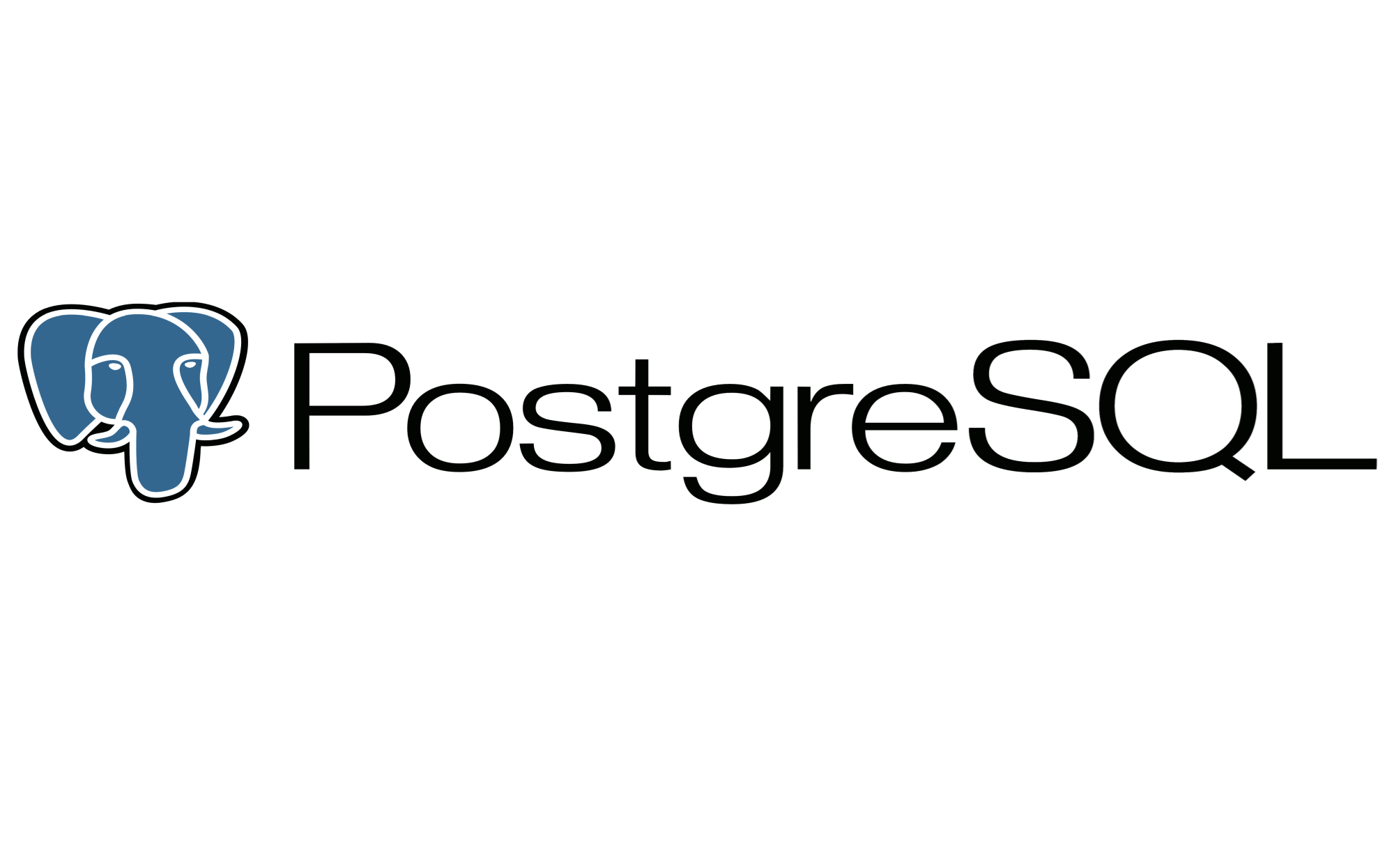Windowsセキュリティ(Windows Defender)を一時的に無効にする
Windows 10のWindowsセキュリティ(Windows Defender)を一時的に停止する
Windows 10では、標準のセキュリティソフトで「Windowsセキュリティ(Windows Defender)」では、セキュリティ機能が搭載されておりウイルスの脅威から防いでくれます。
例えばネット上にあるファイルをダウンロードする場合は、そのファイルにマルウェア、ウイルスが含まれていないか検査し、ウイルスなどがある場合はWindowsセキュリティが検知しダウンロードできない状態にします。
但し、ウイルスを含まれていないファイルをダウンロードしたいのにウイルスがある可能性があるとして誤検知してダウンロードできなかったりする場合があります
そのため、一時的にWindowsセキュリティ(Windows Defender)を無効にしたい場合があります、その方法を今回紹介します
Windowsセキュリティによる保護を無効化する
Windowsセキュリティの保護を一時的に無効したい場合は、「ウイルスと脅威の防止の設定」にある「リアルタイム保護」と「クラウド提供の保護」をオフにすれば一時的に無効できます。この機能はオフにしても自動でもとのに戻る場合もあるようで、その際は同じ操作でWindowsセキュリティの保護を一時的に無効すればいいかと思います
但し、ウイルスバスター等の他社のウイルスソフトを使用している場合は、この設定がグレーアウトしておりオフにすることはできません。その場合は、インストールしているウイルスソフト側のリアルタイム検索などを無効にします
1.タスクバーより「Windowsセキュリティ」のアイコンを選択するか、「スタートキー」→「Windowsセキュリティ」のアイコンを選択します
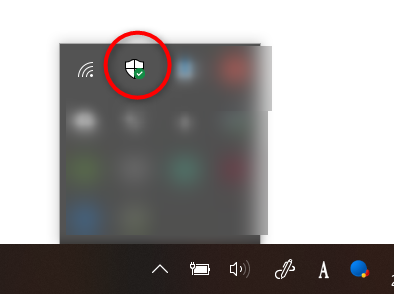
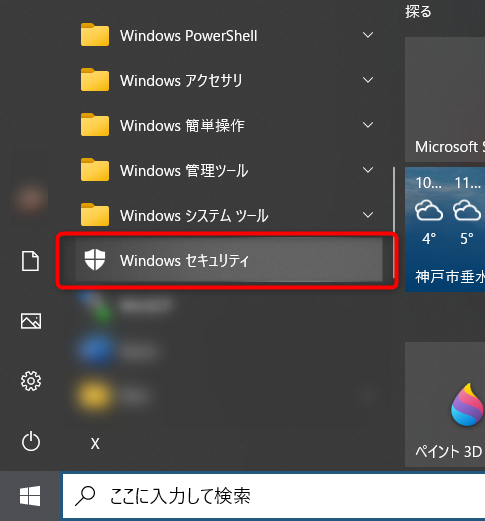
2.Windowsセキュリティが起動するので、左メニューより「ウイルスと脅威の防止」を選択します
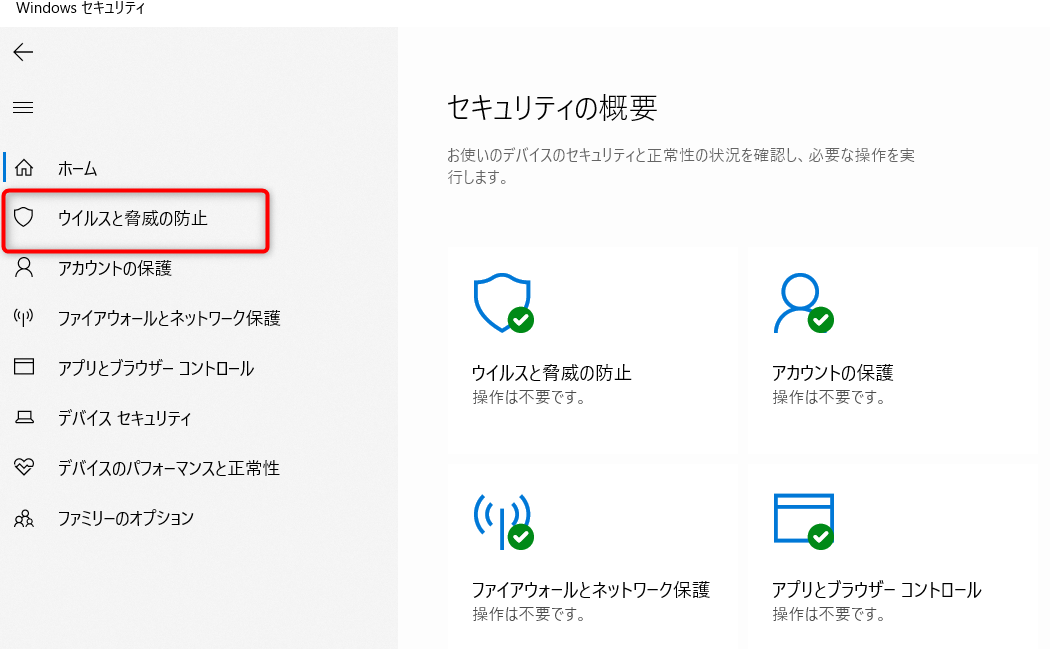
3.「ウイルスと脅威の防止と設定」にある「設定の管理」を選択します
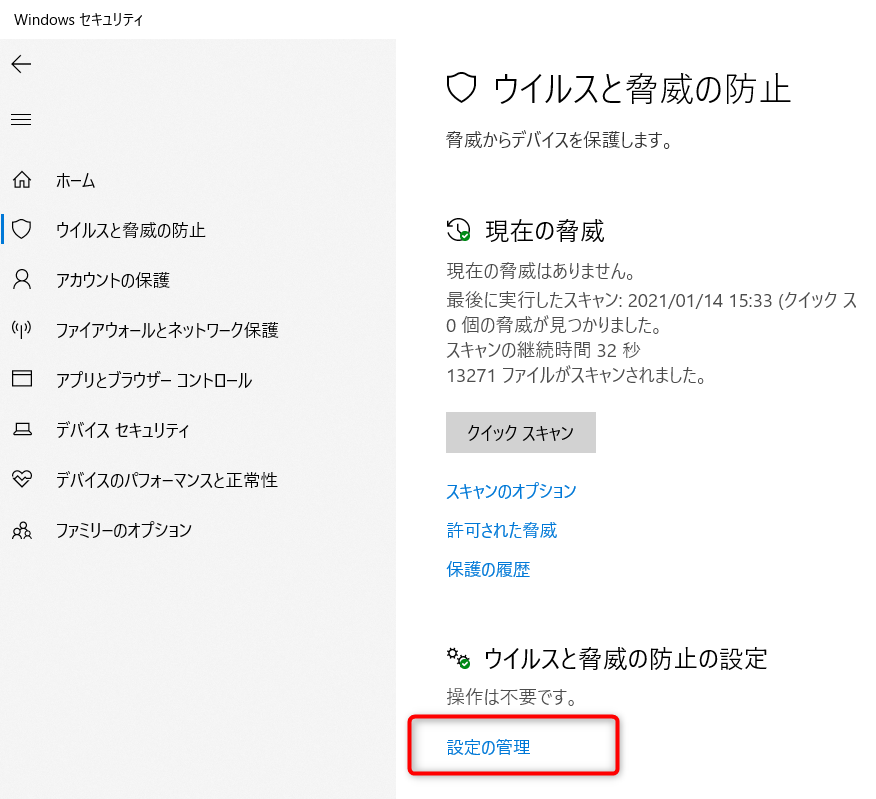
4.「リアルタイム保護」と「クラウド提供の保護」のスイッチをオフにすると、ユーザーアカウント制御(UAC)の警告ダイアログが表示されるので、[はい]選択します
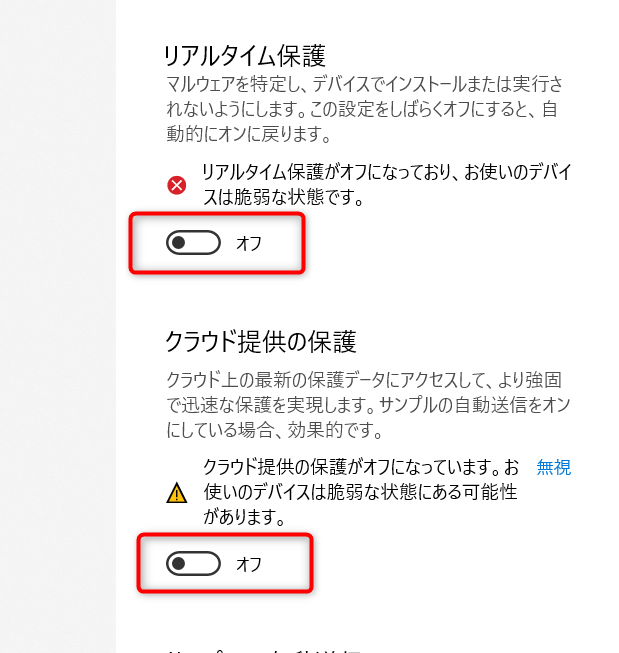
上記の操作で、Windowsセキュリティ(Windows Defender)を一時的に無効にできます